Casio WK-500: Другие полезные функции инструмента
Другие полезные функции инструмента: Casio WK-500
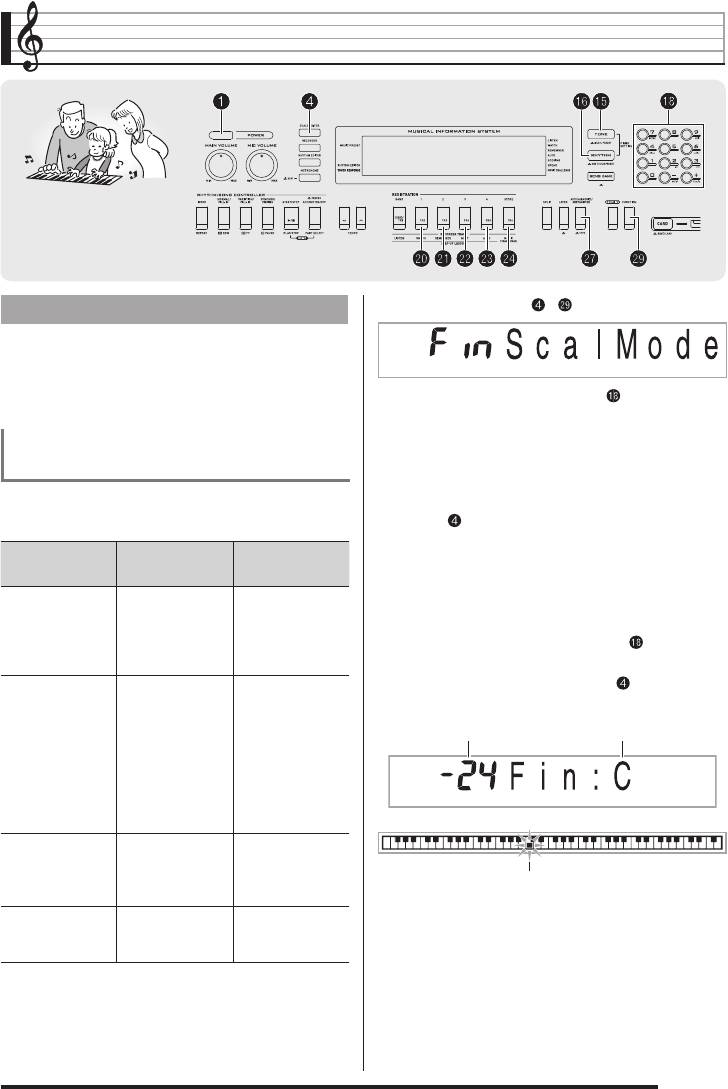
Другие полезные функции инструмента
Изменение строя инструмента
1. Одновременно нажмите и .
Вы можете использовать процедуру, описанную в данном
разделе, для изменения равномерно темперированного строя
инструмента на какой-либо другой строй, более подходящий
для исполнения индийской, арабской, старинной классиче-
2. Используйте кнопки [-] и [+] в секции (цифровая
ской музыки и т.д.
клавиатура) для выбора желаемой установки редактора
строя.
Использование редактора строя (только для
• Если вы не выполните никаких действий в течение
WK-500)
нескольких секунд после появления этого экрана, на
дисплей автоматически вернется предшествующий
Редактор строя предоставляет вам на выбор следующие
экран.
четыре установки для изменения строя.
3. Нажмите .
Теперь вы можете выполнить одну из описанных ниже
Индикация на
операций редактирования строя.
Описание
дисплее
Тонкая настройка
«Fin»
Изменяет значе-
Тонкая настройка строя
строя
«Scal Mode»
ние настройки с
1. Нажмите клавишу, ноту которой вы хотите изменить, а за-
шагом в 1 цент в
тем используйте кнопки [-] и [+] в секции (цифровая
диапазоне от +99
клавиатура) для изменения значения настройки.
до -99 центов.
Четверть тона «qUA»
Понижает зна-
2. После завершения настройки нажмите для назначения
«Scal Mode»
чение настройки
строя клавиатуре.
на -50 центов.
Значение настройки Клавиша клавиатуры
Используйте эту
установку для по-
нижения нот Ми и
Соль для исполне-
ния арабской
музыки.
Предустановки «PrE»
Используйте эту
«Scal Mode»
установку для вы-
бора предустанов-
Клавиши, ноты которых были изменены, будут подсвечены.
ленных строев.
Равномерно
«EqU»
Изменяет строй
темперированный
«Scal Mode»
на равномерно
строй
темперированный.
53

Другие полезные функции инструмента
Quater Tone
Предустановки
1. Нажмите клавишу, ноту которой вы хотите изменить, а за-
1. Используйте кнопки [-] и [+] в секции (цифровая
тем нажмите кнопку [-] в секции (цифровая клавиату-
клавиатура) для выбора желаемого предустановленного
ра) для понижения значения настройки на -50 центов. Вы
строя. После этого нажмите клавишу клавиатуры, которую
можете вернуться к первоначальной настройке нажатием
вы хотите использовать в качестве тоники (от С до B).
кнопки [+].
2. После завершения настройки нажмите для назначения
2. После завершения настройки нажмите для назначения
строя клавиатуре.
строя клавиатуре.
Название строя
Значение настройки Клавиша клавиатуры
Индикация на
№ Название строя
дсиплее
1 Натуральный мажор PureMajr
Клавиши, ноты которых были изменены, будут подсвечены.
2 Натуральный минор PureMinr
3 Пифагорейский строй Pythagor
4 Строй Кирнбергера 3 Kirnbrg3
• Вы можете выполнить операцию понижения настройки
5 Строй Веркмайстера Wercmeis
на четверть тона без использования редактора строя (стр.
6 Среднетоновый строй MeanTone
53). Удерживая нажатой кнопку , нажмите желаемую
клавишу клавиатуры. Настройка клавиши будет понижена
7 Раст Rast
на -50 центов. Если значение настройки этой клавиши
8 Баяти Bayati
уже было ранее понижено на -50 центов, выполнение
описанной операции повысит значение настройки на +50
9 Хиджаз Hijaz
центов, то есть восстановит первоначальное значение.
10 Саба Saba
11 Дашти Dashti
12 Чахаргах Chaharga
13 Сегах Segah
14 Гурьяри Тоди GujrTodi
15 Чандракаунс Cndrkuns
16 Чарукеши Carukesi
Равномерно темперированный строй
Выбирайте эту установку для изменения строя инструмента
на равномерно темперированный.
54
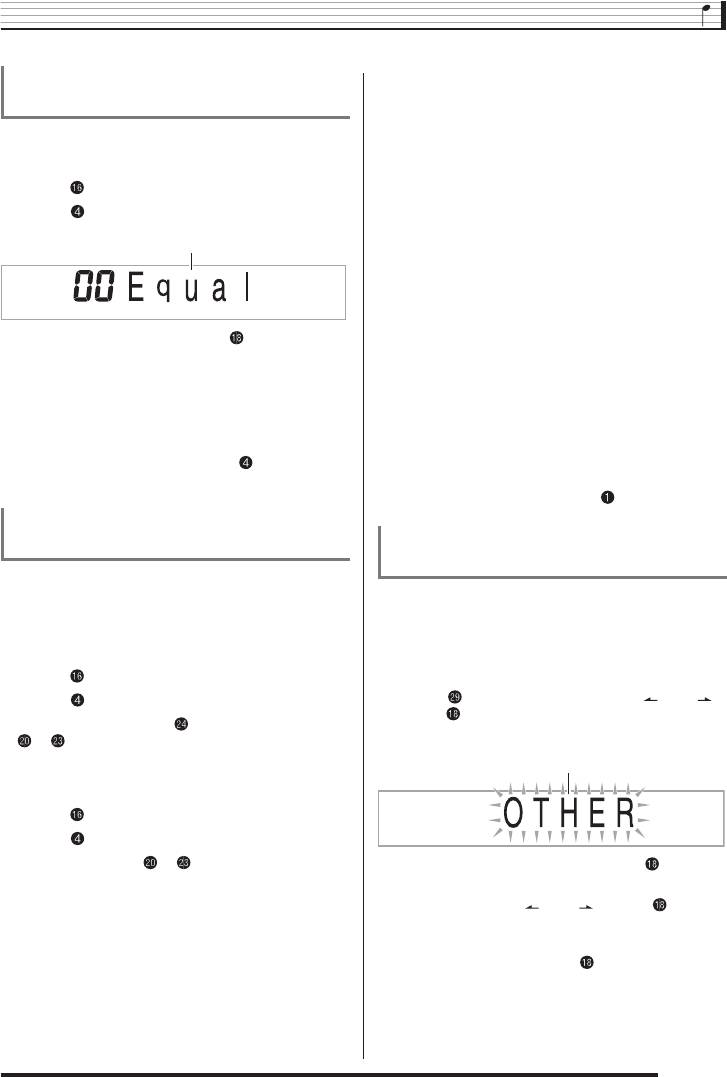
Другие полезные функции инструмента
Выбор предустановленного строя (только для
Сохранение данных на внешнем устройстве (толь-
WK-200)
ко для WK-500)
• Карта памяти SD (стр. 61)
Вы можете использовать следующую процедуру для выбора
• Компьютер (стр. 68)
одного из 17 предустановленных строев, включая равно-
мерно темперированный строй.
Предотвращение удаления данных из памяти
1. Нажмите .
(только для WK-500)
2. Нажмите .
После того как вы сохраните данные в памяти, они будут
храниться там, пока на инструмент подается питание. Однако
Название строя
если вы отсоедините адаптер переменного тока, когда в
инструменте не будут установлены батареи, данные будут
удалены.
Советы по предотвращению удаления данных
• Используйте батареи совместно с адаптером переменно-
3. Используйте кнопки [-] и [+] в секции (цифровая
го тока.
клавиатура) для выбора желаемого предустановленного
• При отсоединении адаптера убеждайтесь в том, что в
строя. После этого нажмите клавишу клавиатуры, которую
инструмент установлены батареи с достаточным уровнем
вы хотите использовать в качестве тоники (от С до B).
заряда.
• Всего имеется 17 строев: 16 приведенных в таблице
• Перед заменой батарей подсоединяйте к инструменту
выше (стр. 54) плюс равномерно темперированный
адаптер и подключайте его к электророзетке.
строй (Номер: 00, Название строя: Equal).
4. После завершения настройки нажмите для назначения
Перед подсоединением или отсоединением адаптера
строя клавиатуре.
переменного тока или перед заменой батарей выключайте
питание инструмента нажатием кнопки
.
Сохранение пользовательских строев (только
для WK-500)
Использование нот текущего строя для авто-
аккомпанемента
Вы можете сохранить до четырех настроенных вами «пользо-
вательских строев» в памяти инструмента для использования
Вы можете использовать следующую процедуру для ис-
при необходимости.
пользования строя, отрегулированного вами при помощи
функции тонкой настройки строя или понижения на четверть
тона, или выбранного предустановленного строя для автоак-
Как сохранить пользовательский строй
компанемента.
1. Нажмите .
2. Нажмите .
1. Нажмите , а затем нажимайте кнопки [4] ( ) и [6] ( )
в секции (цифровая клавиатура) для отображения
3. Удерживая нажатой кнопку , нажмите одну из кнопок с
индикации «OTHER» [Прочие] (стр. 6).
по для выбора области.
Мигает
Как выбрать пользовательский строй для ис-
пользования
1. Нажмите .
2. Нажмите .
3. Используйте кнопки с по для выбора желаемого
2. Нажмите кнопку [7] (ENTER [Ввод]) в секции (цифровая
пользовательского строя.
клавиатура).
3. Нажимайте кнопки [4] ( ) и [6] ( ) в секции (цифро-
вая клавиатура) для отображения индикации «AcompScl»
[Строй для аккомпанемента].
4. Используйте кнопку [+] в секции (цифровая клавиату-
ра) для выбора установки «on» [вкл.].
55
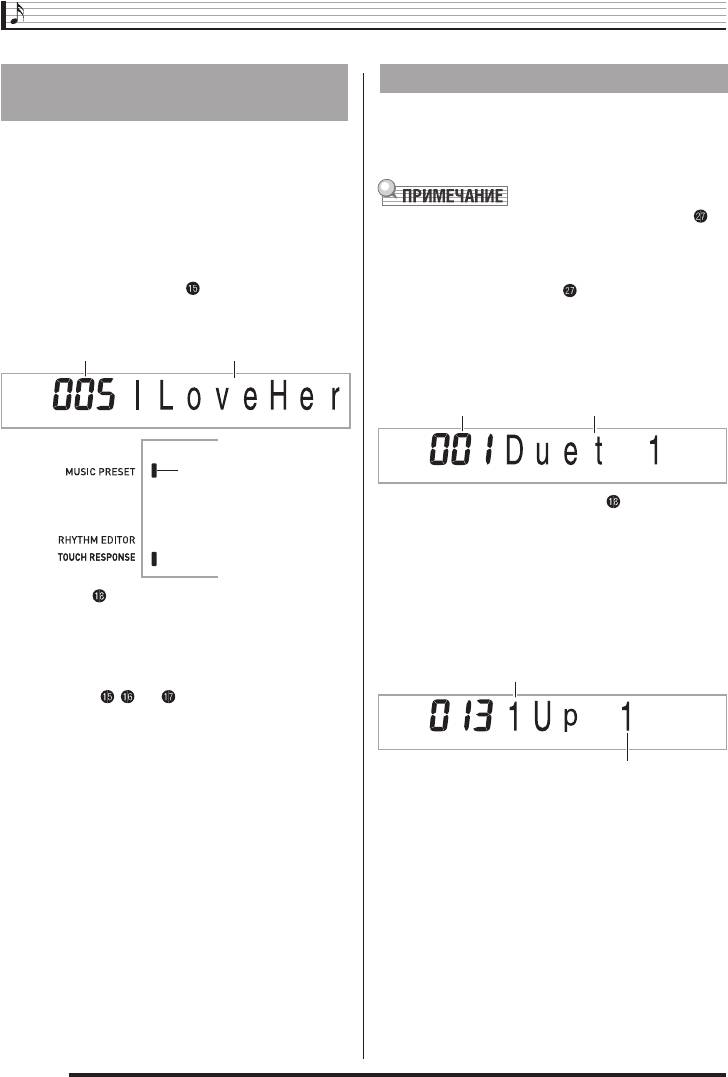
Другие полезные функции инструмента
Использование арпеджиатора
Использование предварительных настроек
инструмента
Арпеджиатор позволяет автоматически исполнять арпеджио.
Данный инструмент имеет 90 различных моделей арпеджио,
Выбор набора предварительных настроек моментально при-
из которых вы можете выбрать подходящую для исполняе-
сваивает цифровому клавишному инструменту соответству-
мой вами музыки.
ющие настройки (тембр, ритм, темп и т.д.) для исполнения
произведений различных жанров/стилей. Одно нажатие кноп-
ки настраивает инструмент таким образом, что исполняемое
вами произведение звучит именно так, как вы хотите.
• Арпеджиатор управляется с использованием кнопки ,
• Полный перечень имеющихся наборов предварительных
которая также используется для управления автогар-
настроек в количестве 305 приведен в отдельной брошю-
монизацией (стр. 41). По этой причине одновременное
ре «Приложения».
использование этих двух функций невозможно.
1. Удерживайте нажатой кнопку до тех пор, пока на дис-
1. Удерживайте нажатой кнопку до тех пор, пока на дис-
плее не появится показанный ниже индикатор.
плее не появятся номер и название типа автогармониза-
ции или арпеджиатора.
Номер набора Название набора
• Если вы не выполните никаких действий в течение
предварительных настроек предварительных настроек
нескольких секунд, на дисплей автоматически вернется
предшествующий экран.
Номер типа Название типа
Горит
2. Используйте кнопки [-] и [+] в секции (цифровая кла-
виатура) для выбора желаемого типа арпеджиатора.
• Под номерами с 001 по 012 сохранены типы автогармо-
низации (стр. 41). Не выбирайте их при использовании
арпеджиатора.
2. Используйте (цифровая клавиатура) для выбора номе-
Октава
ра желаемого набора предварительных настроек.
1 .. Использует фактически исполняемые ноты.
В результате этого действия настройки (тембр, ритм и т.д.)
2 .. Использует фактически исполняемые ноты плюс те же ноты через
цифрового клавишного инструмента изменятся.
октаву.
4 .. Использует фактически исполняемые ноты плюс те же ноты через
• После этого инструмент войдет в режим ожидания син-
три октавы.
хронного запуска автоаккомпанемента (стр. 40).
• При нажатии , или на дисплей вернется экран,
который отображался до нажатия кнопки в пункте 1
выше.
3. Играйте на клавиатуре под сопровождение аккомпане-
мента.
Скорость (число нот арпеджио на каждую долю такта)
56
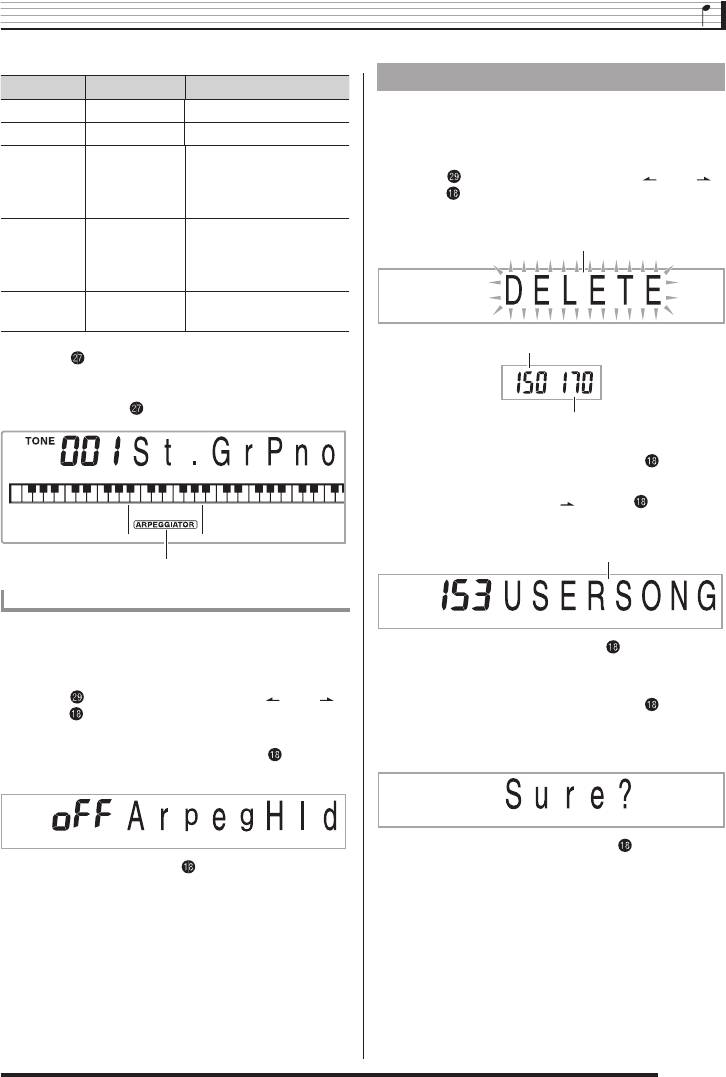
Другие полезные функции инструмента
Удаление пользовательских песен
Номер типа Название типа Описание
Вы можете использовать следующую процедуру для удале-
013 – 030 Вверх Восходящее движение
ния пользовательских песен, сохраненных под номерами со
031 – 048 Вниз Нисходящее движение
153 по 162.
Повторение модели с че-
редованием восходящего
1. Нажмите , а затем нажимайте кнопки [4] ( ) и [6] ( )
049 – 066 Вверх/вниз А
и нисходящего движения
в секции (цифровая клавиатура) для отображения
(Тип А)
индикации «DELETE» [Удаление] (стр. 6).
Повторение модели с че-
Мигает
редованием восходящего
067 – 084 Вверх/вниз Б
и нисходящего движения
(Тип Б)
Случайное расположение
085 – 102 Случайно
нот нажимаемых клавиш
Использованный объем памяти (ед. изм.: килобайты)
3. Нажмите для включения арпеджиатора.
Когда вы сыграете аккорд на клавиатуре, начнется ис-
полнение арпеджио.
• Еще раз нажмите , чтобы выключить арпеджиатор.
Оставшийся объем памяти
2. Нажмите кнопку [7] (ENTER [Ввод]) в секции (цифровая
клавиатура).
3. Дважды нажмите кнопку [6] ( ) в секции (цифровая
клавиатура).
Название пользовательской песни
Горит, когда арпеджиатор включен
Задержка арпеджио
Используйте следующую процедуру, для того чтобы модель
арпеджио продолжала исполняться после отпускания
4. Используйте кнопки [-] и [+] в секции (цифровая кла-
клавиш клавиатуры.
виатура) для выбора пользовательской песни, которую
вы хотите удалить.
1. Нажмите , а затем нажимайте кнопки [4] ( ) и [6] ( )
5. Нажмите кнопку [7] (ENTER [Ввод]) в секции (цифровая
в секции (цифровая клавиатура) для отображения
клавиатура).
индикации «OTHER» [Прочие] (стр. 6).
При этом отобразится сообщение о подтверждении
2. Нажмите кнопку [7] (ENTER [Ввод]) в секции (цифровая
удаления.
клавиатура).
6. Нажмите кнопку [+] (YES [Да]) в секции (цифровая
клавиатура).
3. Нажмите кнопку [+] в секции (цифровая клавиатура)
После завершения процедуры удаления на дисплее ото-
для выбора установки «on» [вкл.].
бразится сообщение «Complete» [Завершено], которое
сменится экраном, показанном в пункте 2 вышеописанной
процедуры.
• Для отмены операции удаления вместо кнопки [+] (YES)
нажмите кнопку [-] (NO [Нет]) или [9] (EXIT [Выход]).
57
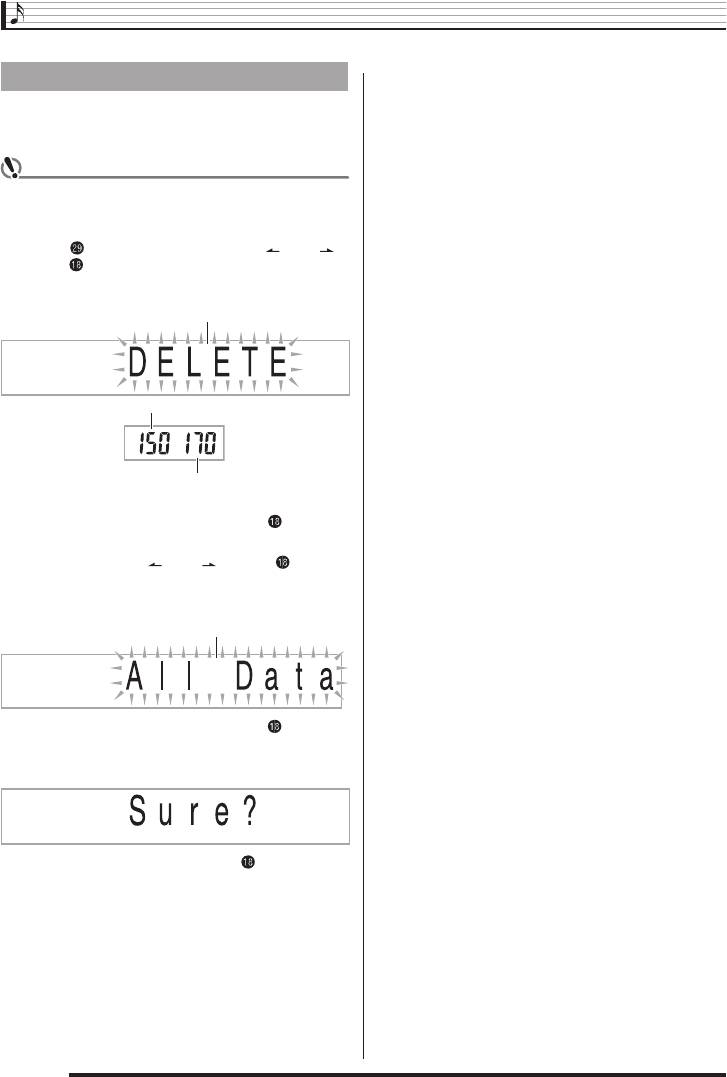
Другие полезные функции инструмента
Удаление всех данных из памяти инструмента
Используйте следующую процедуру для удаления всех
звуковых сэмплов, записанных песен и всех других данных,
находящихся в памяти цифрового клавишного инструмента.
ВНИМАНИЕ!
• Эта процедура также удаляет данные защищенных
звуковых сэмплов (стр. 24).
1. Нажмите , а затем нажимайте кнопки [4] ( ) и [6] ( )
в секции (цифровая клавиатура) для отображения
индикации «DELETE» [Удаление] (стр. 6).
Мигает
Использованный объем памяти (ед. изм.: килобайты)
Оставшийся объем памяти
2. Нажмите кнопку [7] (ENTER [Ввод]) в секции (цифровая
клавиатура).
3. Нажимайте кнопки [4] ( ) и [6] ( ) в секции (цифро-
вая клавиатура) для отображения индикации «All Data»
[Все данные] (стр. 6).
Мигает
4. Нажмите кнопку [7] (ENTER [Ввод]) в секции (цифровая
клавиатура).
При этом отобразится сообщение о подтверждении
удаления.
5. Нажмите кнопку [+] (YES [Да]) в секции (цифровая
клавиатура).
После завершения процедуры удаления на дисплее ото-
бразится сообщение «Complete» [Завершено], которое
сменится экраном, показанном в пункте 2 вышеописанной
процедуры.
• Для отмены операции удаления вместо кнопки [+] (YES)
нажмите кнопку [-] (NO [Нет]) или [9] (EXIT [Выход]).
58
Оглавление
- Содержание
- Общие сведения
- Подготовка к игре
- Игра на инструменте
- Управление звучанием инструмента
- Воспроизведение встроенных песен
- Использование встроенных песен для обуче- ния игре на инструменте
- Музыкальная игра
- Использование автоаккомпанемента
- Редактирование моделей автоаккомпанемента
- Сохранение настроек инструмента в реги- страционной памяти
- Запись игры на инструменте
- Другие полезные функции инструмента
- Использование карты памяти (только для WK-500)
- Подключение внешних устройств
- Справочная информация
- Карта внедрения MIDI






